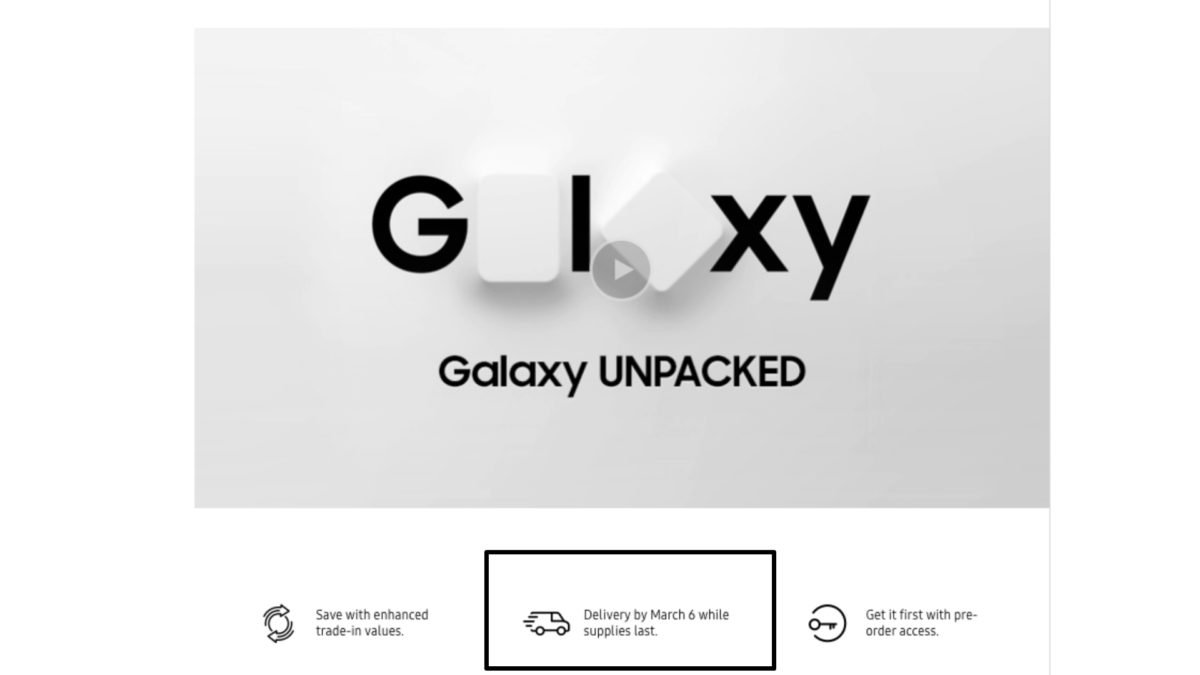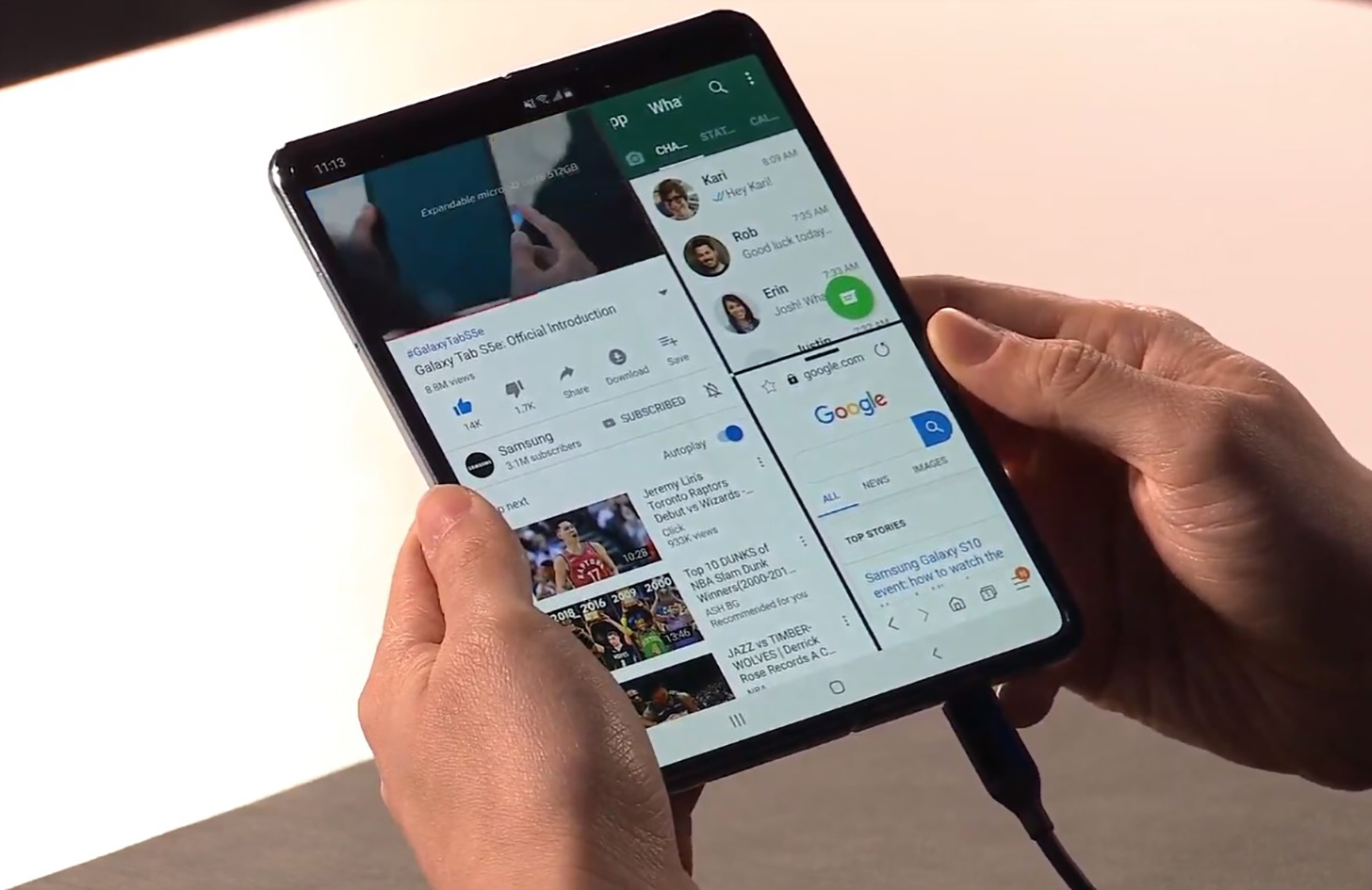Cara mengambil tangkapan layar di Samsung Galaxy Note 10

Mengambil tangkapan layar adalah bagian inti dari setiap ponsel cerdas, dan biasanya yang mudah dilakukan. Di Galaxy Note 10, namun, mengambil tangkapan layar sedikit berbeda dibandingkan dengan perangkat Android lainnya. Begini cara kerjanya.

Nomad case untuk Pixel 3
Galaxy Note 10: Cara mengambil tangkapan layar
- Tekan tombol volume ke bawah dan samping dengan cepat
- Minta Bixby untuk mengambil tangkapan layar
- Gunakan S-Pen
– Mengambil tangkapan layar menggunakan Note 10 tombol
Pada sebagian besar perangkat Android, mengambil tangkapan layar semudah menekan lama tombol daya dan volume turun. Karena Samsung harus menggabungkan fungsi-fungsi tambahan ke dalam “Tombol Samping,” walaupun demikian, mengambil tangkapan layar bekerja sedikit berbeda. Secara default, tekan lama tombol kombo itu akan memicu menu mati.
Untuk mengambil tangkapan layar di menu Note 10, Anda harus menekan dua tombol itu dengan cepat. Satu ketukan Tombol Samping dan tombol volume turun pada saat yang sama akan segera mengambil tangkapan layar.

– Gunakan S-Pen untuk mengambil tangkapan layar
Opsi lain untuk mengambil tangkapan layar di Galaxy Note 10 adalah dengan menggunakan S-Pen. Ketika Anda mengeluarkan pulpen dari soketnya dan menu Air Action muncul, salah satu opsi yang tersedia adalah “Smart Select.” Mengetuk opsi itu akan memungkinkan Anda untuk mengambil tangkapan layar yang terpotong ke bagian layar mana pun yang ingin Anda tampilkan. ditangkap.
– Minta Bixby untuk mengambil tangkapan layar
Opsi terakhir untuk mengambil tangkapan layar di menu Galaxy Note 10 untuk bertanya pada Bixby. Meskipun asisten suara Samsung umumnya tidak disukai oleh pengguna, ia sangat baik dalam mengontrol fungsi dan pengaturan perangkat. Salah satunya adalah mengambil screenshot. Jika Anda belum mengubah pengaturan apa pun yang terkait dengan Bixby, cukup tekan lama tombol samping dan ketika Bixby mulai mendengarkan, minta untuk mengambil tangkapan layar.
Aksi Udara S-Pen dan Bixby dapat mengambil screenshot di Note 10.
Lebih banyak tentang Samsung:
Lihat 9to5Google di YouTube untuk lebih banyak berita: